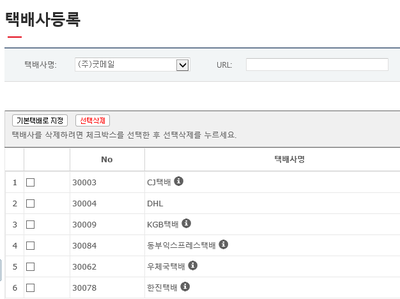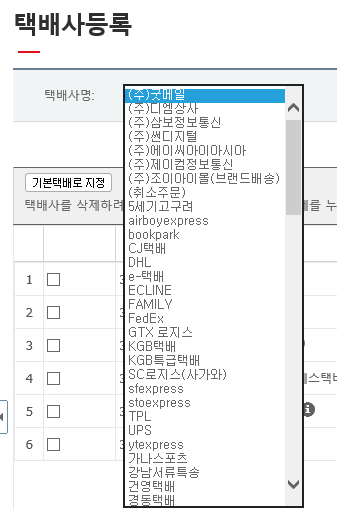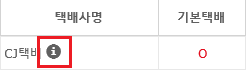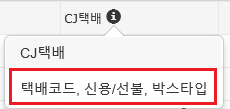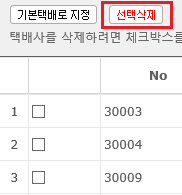"택배사등록"의 두 판 사이의 차이
둘러보기로 이동
검색으로 이동
잔글 |
|||
| 6번째 줄: | 6번째 줄: | ||
|- | |- | ||
| valign=top| | | valign=top| | ||
| − | + | <b>택배사등록</b>에서는 업체에서 이용하는 택배사를 등록, 삭제, 기본택배사 지정, 연동가능 여부확인 등이 가능합니다. | |
| − | + | ||
| − | |||
||[[파일:G택배사등록개요.png|400px|thumb|(확대하려면 클릭)]] | ||[[파일:G택배사등록개요.png|400px|thumb|(확대하려면 클릭)]] | ||
|} | |} | ||
| + | |||
| + | |||
==<big><b>step 1. 택배사 등록하기</b></big>== | ==<big><b>step 1. 택배사 등록하기</b></big>== | ||
| 37번째 줄: | 38번째 줄: | ||
||[[파일:G택배사등록.png|400px|thumb|(확대하려면 클릭)]] | ||[[파일:G택배사등록.png|400px|thumb|(확대하려면 클릭)]] | ||
|} | |} | ||
| + | |||
| + | |||
| + | |||
| + | |||
| + | |||
==<big><b>step 2. 택배사 정보알리기 </b></big>== | ==<big><b>step 2. 택배사 정보알리기 </b></big>== | ||
| 78번째 줄: | 84번째 줄: | ||
||[[파일:G문답게시판1.png|400px|thumb|(확대하려면 클릭)]] | ||[[파일:G문답게시판1.png|400px|thumb|(확대하려면 클릭)]] | ||
|} | |} | ||
| + | |||
| + | |||
| + | |||
| + | |||
| + | |||
| + | |||
==<big><b>step 3. 택배사 삭제하기 </b></big>== | ==<big><b>step 3. 택배사 삭제하기 </b></big>== | ||
2016년 6월 9일 (목) 08:21 판
개요
|
택배사등록에서는 업체에서 이용하는 택배사를 등록, 삭제, 기본택배사 지정, 연동가능 여부확인 등이 가능합니다.
|
step 1. 택배사 등록하기
이지어드민 웹 > 기본정보관리 > 택배사등록 1. 택배사명을 선택하고 등록버튼을 눌러 택배사 등록을 합니다. |
|
2. 해당 택배사가 제대로 등록되었는지 확인합니다. |
step 2. 택배사 정보알리기
|
1. 등록된 택배사의 이름 옆 i 를 클릭합니다. |
|
2. 이지어드민과 택배사를 연동하기 위해 필요한 정보가 다음의 이미지처럼 표시됩니다.
|
|
3. 표시되는 정보를 택배사명과 함께 이지어드민 고객센터로 알려주시면 됩니다. |
step 3. 택배사 삭제하기
|
삭제할 택배사명 왼쪽 체크박스에 체크를 하고, 선택삭제 버튼을 클릭하면 택배사를 삭제할 수 있습니다.
|